HTML वेब अपडेट रखने के लिए एक्सेल फाइल का उपयोग कैसे करें
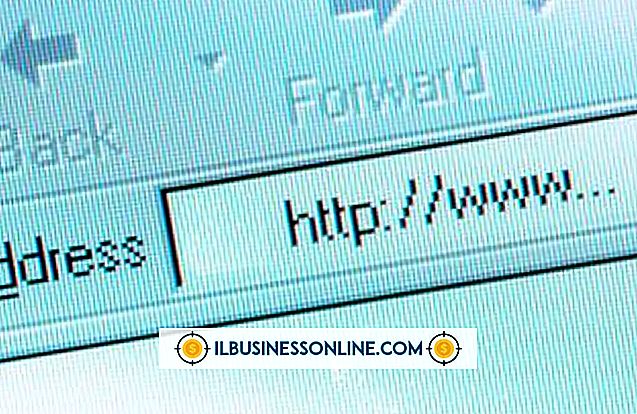
एक सक्रिय कंपनी की वेबसाइट पर अपडेट को ट्रैक करना आपको योजना बनाने, कार्यान्वित करने और - यदि आवश्यक हो - रोल बैक परिवर्तन में मदद करता है। आप लॉग इन करने के लिए एक एक्सेल स्प्रेडशीट का उपयोग कर सकते हैं जो नए ग्राफिक्स बनाने, ब्लॉग पोस्ट लिखने और अपलोड करने, टिप्पणियों को मॉडरेट करने, स्थिर HTML पृष्ठों को बनाए रखने और कोड या सामग्री प्रदान करने वाले बाहरी विक्रेताओं की निगरानी के लिए उपयोग कर सकता है। चाहे आप जिम्मेदारियों और पूर्णताओं को ट्रैक करने के लिए एक साधारण वर्कशीट बनाते हैं या एक्सेल के भीतर पूर्ण पैमाने पर ट्रैकिंग तंत्र का निर्माण करते हैं, आपको हमेशा अपनी साइट के विकास की स्थिति का पता चल जाएगा।
1।
अपनी स्प्रेडशीट के पंक्ति 1 के लिए पंक्ति शीर्ष लेख पर क्लिक करें। एक्सेल रिबन में "होम" टैब पर क्लिक करें। फ़ॉन्ट समूह में, इस पंक्ति में आपके द्वारा सेट किए गए शीर्ष लेख को बोल्ड टेक्स्ट में प्रदर्शित करने के लिए "B" पर क्लिक करें। आप ड्रॉप-डाउन फ़ॉन्ट रंग मेनू खोलने के लिए "ए" पर क्लिक करके रंग को लाल या किसी अन्य आंख को पकड़ने वाले शेड में बदल सकते हैं।
2।
पंक्ति 2 के लिए पंक्ति शीर्ष लेख पर क्लिक करें। Excel रिबन में दृश्य टैब पर स्विच करें। अपने ड्रॉप-डाउन मेनू को खोलने के लिए फ़्रीज़ पैन के नीचे की ओर इशारा करते हुए तीर पर क्लिक करें। "फ्रीज टॉप रो" का चयन करें। आपकी हेडर पंक्ति इस बात की परवाह किए बिना दिखाई देगी कि आप कितनी दूर तक स्प्रेडशीट को स्क्रॉल करते हैं।
3।
अपने स्तंभ शीर्षकों में प्रवेश शुरू करने के लिए सेल A1 में क्लिक करें। "पेज शीर्षक, " "कार्य, " "असाइन की गई तिथि, " "नियत दिनांक, " "नियत दिनांक, " "पूर्ण तिथि, " "मौजूदा कोड, " "नया कोड, " "उद्देश्य" और "नोट्स" को अपने हेडर के रूप में दर्ज करें। । सेल से सेल पर जाने के लिए एरो कीज़ का इस्तेमाल करें।
4।
पहले कॉलम के कॉलम हेडर पर क्लिक करें जिसमें तारीख की जानकारी होगी। सभी का चयन करने के लिए शेष दिनांक-सूचना कॉलम हेडर में से प्रत्येक पर Ctrl-क्लिक करें।
5।
रिबन के होम टैब पर जाएं और नंबर समूह ढूंढें। डायलॉग बॉक्स लॉन्चर को "नंबर" के दाईं ओर स्थित करें और उसके तीर पर क्लिक करके फॉर्मेट सेल्स डायलॉग बॉक्स खोलें।
6।
स्वरूप कक्ष संवाद बॉक्स के बाईं ओर श्रेणी सूची से "दिनांक" चुनें। अपने पसंदीदा दिनांक प्रारूप पर टाइप सूची से दाईं ओर क्लिक करें। स्वरूपण लागू करने के लिए "ओके" बटन पर क्लिक करें।
7।
डेटा की पहली पंक्ति दर्ज करें। आपके कुछ कॉलम डेटा के बजाय "####" प्रदर्शित करेंगे क्योंकि डिफ़ॉल्ट स्प्रेडशीट कॉलम की चौड़ाई कोशिकाओं की पूरी सामग्री को समायोजित नहीं कर सकती है। अपने डेटा की चौड़ाई से मिलान करने के लिए अपने कॉलम सेट करने के लिए, रिबन के होम टैब पर जाएं और सेलरी समूह में "फ़ॉर्मेट" आइटम पर क्लिक करें। अपने कॉलम को वर्तमान सामग्री की चौड़ाई से चौड़ा या संकीर्ण करने के लिए Excel को बताने के लिए "AutoFit Column Width" का चयन करें।
8।
फ़ाइल को एक्सेल स्प्रेडशीट के रूप में सहेजें। यदि आप इस फ़ाइल के वृद्धिशील संस्करणों को बचाने की योजना बनाते हैं, तो हर बार जब आप इसे अपडेट करते हैं या हर महीने या तिमाही में, फ़ाइल नाम के अंत में एक संस्करण संख्या या दिनांक जोड़ें।
9।
अपनी वेबसाइट को अपडेट या समन्वय करने वाले व्यक्ति को स्प्रैडशीट बनाए रखने की जिम्मेदारी सौंपे। अन्यथा, आप फ़ाइल के कई संस्करणों को बनाने का जोखिम उठाते हैं, जिसमें वर्तमान, निश्चित दस्तावेज की पहचान करने का कोई स्पष्ट साधन नहीं है।
टिप्स
- जब आप स्प्रैडशीट में अधिक डेटा दर्ज करते हैं, तो आपके कॉलम की चौड़ाई सही-सही रखने के लिए, समय-समय पर "स्वतः कॉलम की चौड़ाई" को पुन: लागू करें।
- टाइपिंग त्रुटियों से बचने के लिए संबंधित कक्षों में सीधे कोड पेस्ट करें।
- लाइन नोट्स रिकॉर्ड करने के लिए "नोट्स" फ़ील्ड का उपयोग करें, अपने आप को एक बदलाव का कारण याद दिलाएं और किसी भी अन्य टिप्पणियों को रिकॉर्ड करें जो विशिष्ट कोडशीट श्रेणियों में फिट नहीं होती हैं। जब आप अपनी स्प्रैडशीट का उपयोग करना जारी रखते हैं, तो उन आइटम्स के लिए नए कॉलम जोड़ते हैं, जो अधिकतर या सभी प्रविष्टियों पर नोट्स श्रेणी में लगातार पवन करते हैं।
चेतावनी
- स्प्रेडशीट की समय-समय पर समीक्षा करें ताकि यह सुनिश्चित हो सके कि इसका अनुरक्षक इसे अद्यतित रखता है।















